RedmiNote13Pro如何开启护眼模式
是关于如何在Redmi Note 13 Pro上开启护眼模式的详细步骤指南:
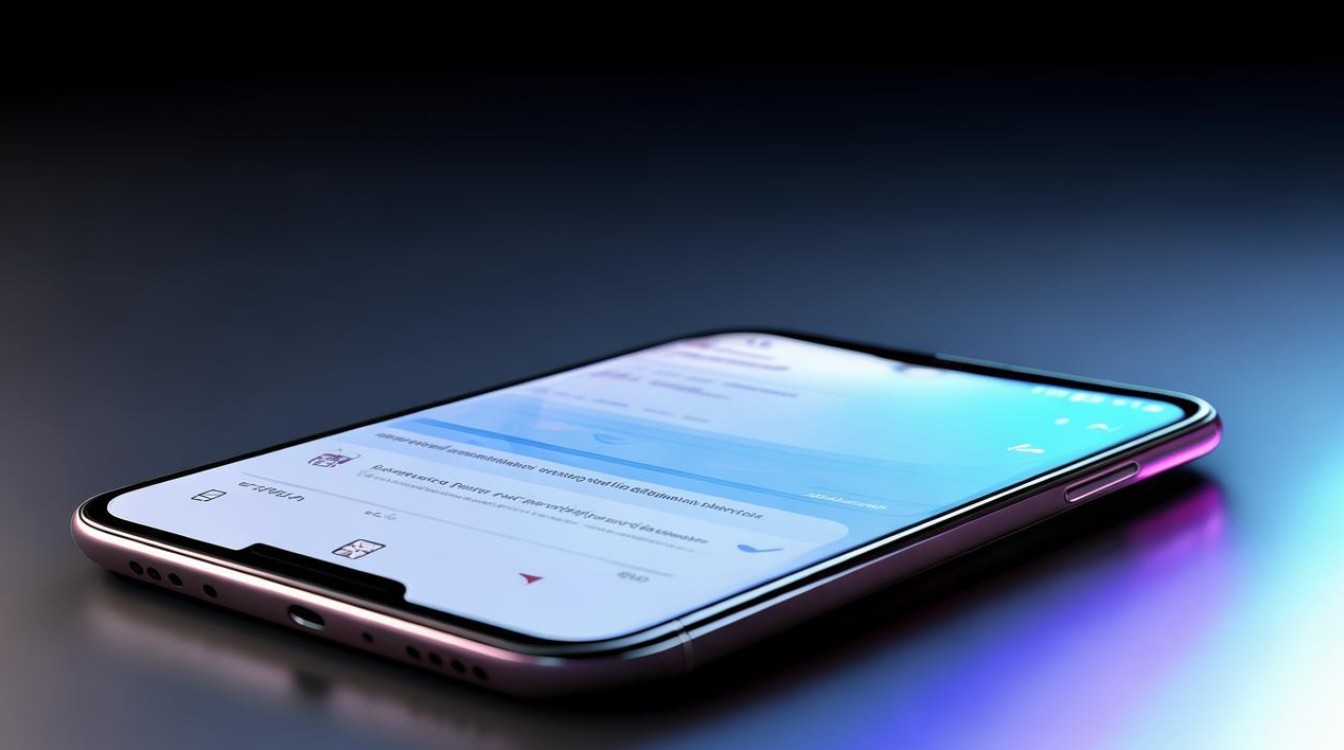
通过系统设置手动开启
-
进入设置菜单
在主屏幕或应用列表中找到并点击“设置”图标(通常为齿轮形状),这是所有系统级调整的起点。
-
定位到显示相关选项
向下滑动页面,选择“显示”或“屏幕”分类,不同版本的MIUI可能略有差异,但关键词均围绕视觉参数展开,部分版本可能标注为“显示与亮度”。
-
找到护眼模式入口
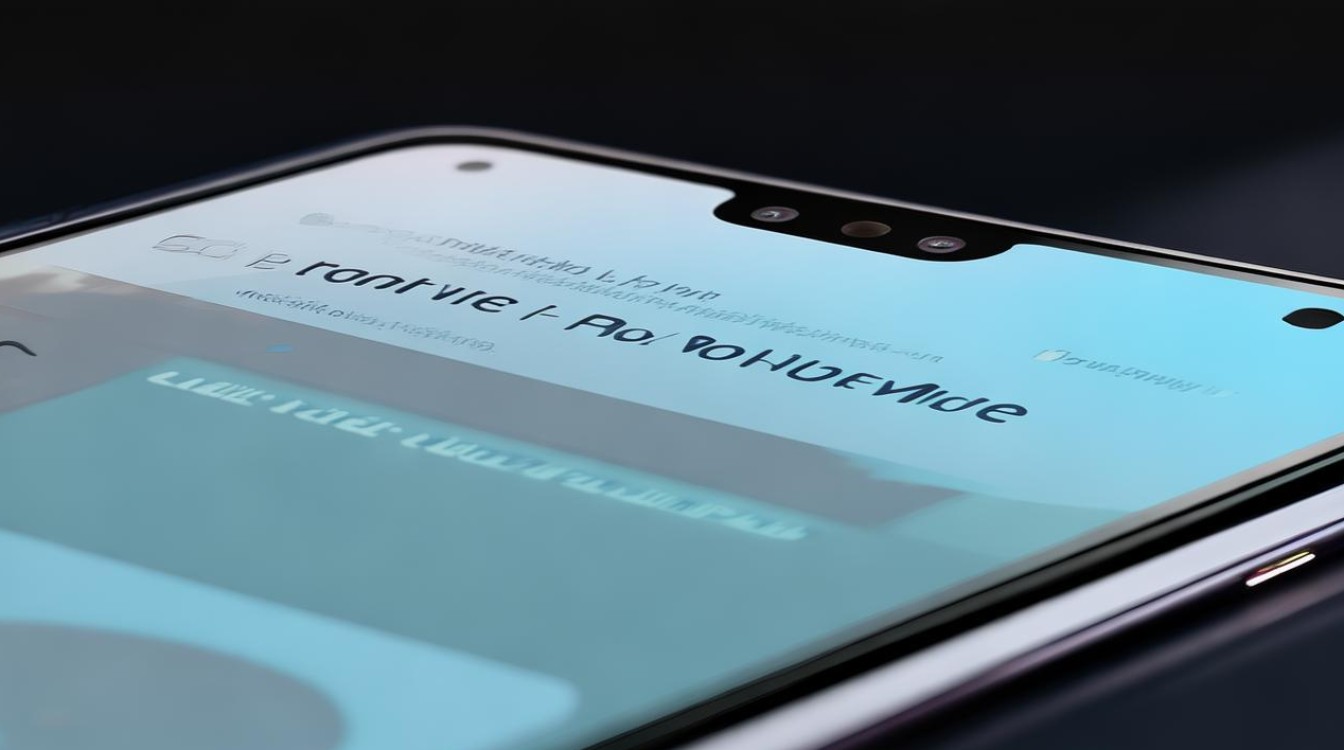
在子菜单中浏览直至发现“护眼模式”(也可能被称为视力保护模式),该功能旨在过滤有害蓝光,缓解长时间用眼疲劳,点击进入详情页。
-
启用基础功能
- 此处提供多种预设方案:
| 模式类型 | 效果说明 | |----------------|--------------------------------------------------------------------------| | 标准模式 | 保持原始色彩和亮度,适合日常普通使用场景 | | 护眼模式1 | 主要削减蓝光比例,保留较高清晰度 | | 护眼模式2 | 同时降低整体亮度与色温,实现更柔和的夜间观看体验 | - 根据当前环境及个人偏好勾选对应选项即可瞬间生效,建议先尝试各档位效果差异再做最终决定。
- 此处提供多种预设方案:
-
高级自定义配置(可选)
- 定时调度:若希望自动化管理,可开启“定时开启”功能,设定每日特定时段自动切换至护眼状态,尤其适合睡前固定时间段的使用习惯。
- 色温/亮度微调:拖动滑块精细化调节暖色调程度以及屏幕明暗度,找到最舒适的观感平衡点,此操作类似调整室内灯光氛围。
快捷方式补充
除上述常规路径外,还可以利用通知栏快捷面板快速启闭功能:从屏幕顶端下拉出控制中心→点击“护眼模式”磁贴按钮完成一键切换,这种方式无需层层跳转,适用于临时性的快速调整需求。
科学用眼提示
需要注意的是,虽然技术手段能辅助减压,但仍不能完全依赖设备替代健康行为:保持合理的视距距离、遵循20-20-20法则(每用眼20分钟看远处物体20秒)、增加户外活动时间等良好习惯才是维护视力的根本保障。
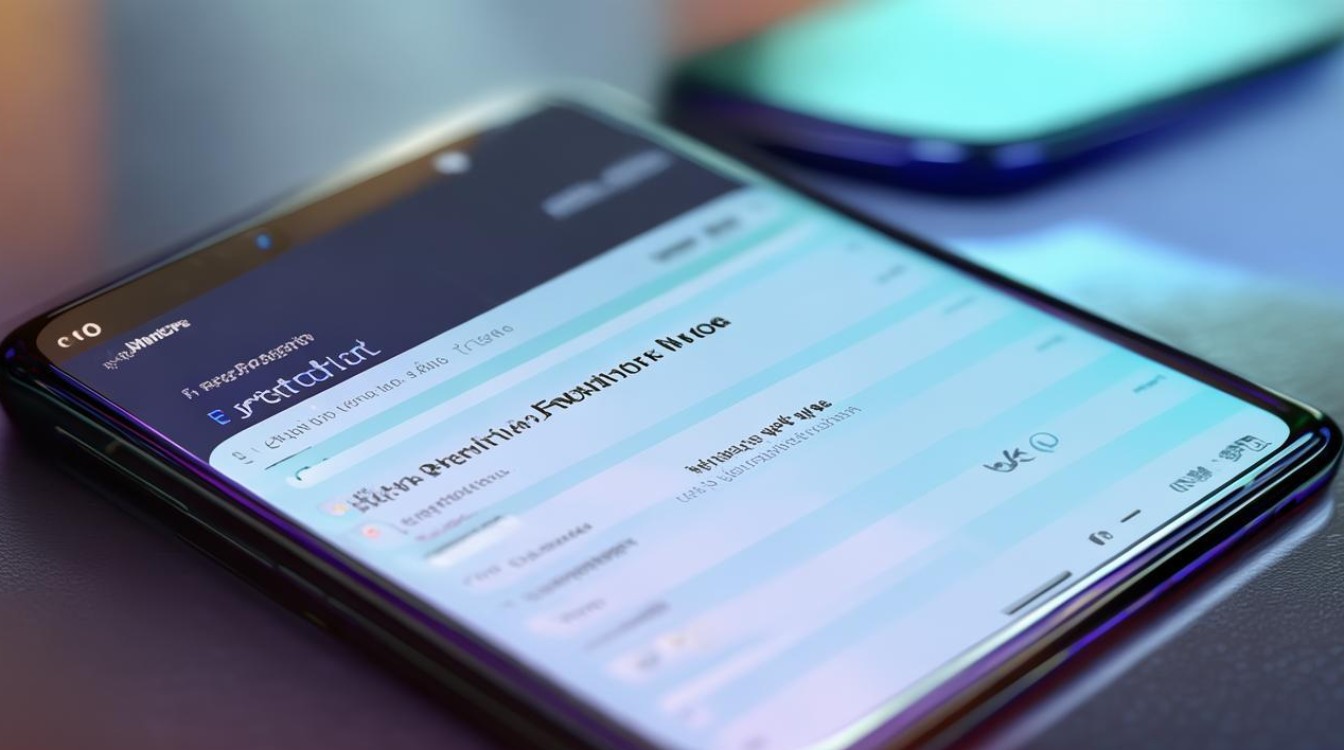
FAQs
Q1: 开启护眼模式后屏幕发黄是否正常?
A: 这是正常现象,护眼模式通过提高色温来减少蓝光输出,会导致画面偏暖黄色调,如不适应可通过“色温调节”滑块适当回调中性色调,兼顾舒适度与视觉习惯。
Q2: 能否与其他显示增强功能同时生效?
A: 可以共存但需注意优先级冲突,当HDR内容播放时,系统可能暂时冻结护眼设置以确保影像精度;而在普通界面下,多项优化策略会协同运作,若遇到异常断连情况,重启设备通常
版权声明:本文由环云手机汇 - 聚焦全球新机与行业动态!发布,如需转载请注明出处。












 冀ICP备2021017634号-5
冀ICP备2021017634号-5
 冀公网安备13062802000102号
冀公网安备13062802000102号